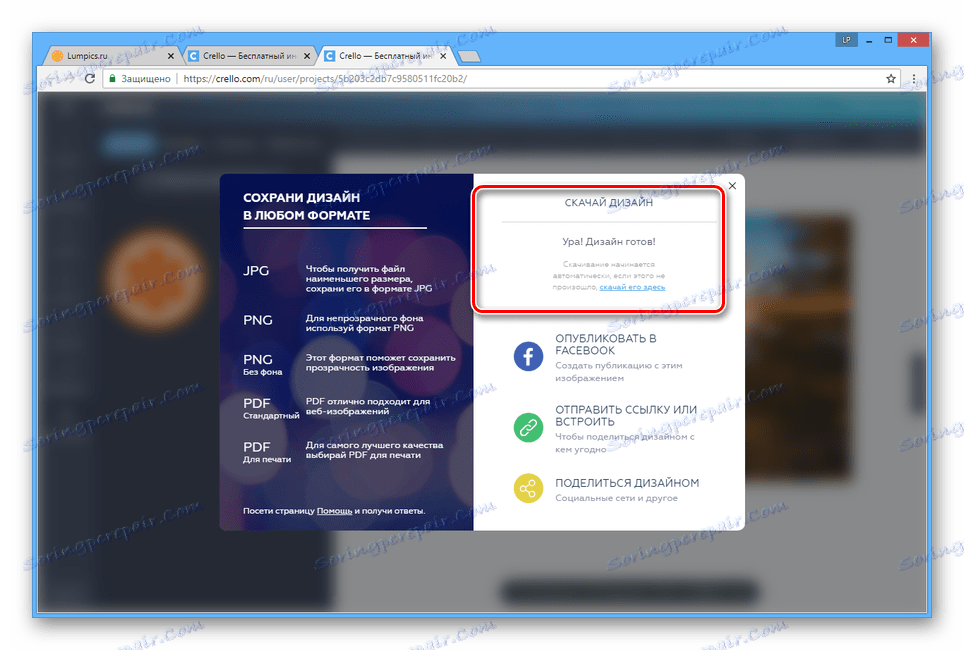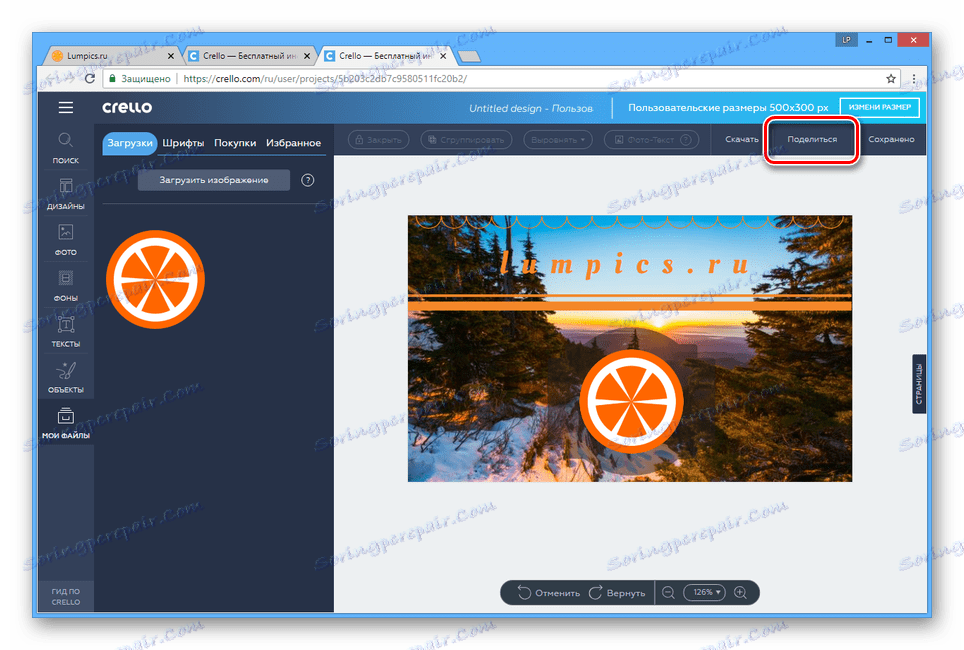Ustvarite transparente na spletu
Na internetu se pasice pogosto uporabljajo za izvedbo različnih zamisli, ne glede na oglaševanje ali kakšne vrste oglasov. To lahko ustvarite s pomočjo posebnih spletnih storitev, ki jih bomo pozneje obravnavali v tem članku.
Ustvarite spletno banner
Zaradi velikega povpraševanja po pasicah obstaja kar nekaj spletnih storitev, ki vam omogočajo, da ustvarite takšne datoteke. Vendar pa je le nekaj spletnih strani vredno pozornosti.
Metoda 1: BannerBoo
Ta spletna storitev, kot je najbolj podobna, vam ponuja nabor brezplačnih storitev, ki vam omogočajo, da ustvarite banner z minimalnimi napori. Če potrebujete strokovno delo, boste morali kupiti eno od plačanih naročnin.
Pojdite na uradno spletno stran BannerBoo
Priprava
- Na vrhu glavne strani storitve kliknite »Make a banner« .
- Naslednji korak je registrirati nov račun ali se prijaviti v obstoječi. Če želite to narediti, lahko uporabite profil v enem od teh družabnih omrežij.
- Po uspešni prijavi se v zgornjem desnem kotu okna kliknite povezava »Make a banner« .
- V polju z besedilom »Nova banner« vnesite ime svojega dela.
- Iz navedenega seznama izberite velikost, za katero menite, da je najbolj optimalna. Določite lahko tudi dovoljenje za banner sami.
- Če je potrebno, se lahko pomikate po spodnji strani in na eni od zavihkov izberete statično ali animirano predlogo.
- Na seznamu dovoljenj, ki so na voljo, kliknite gumb »Izberi« na eni od predlog ali »Ustvari banner« .
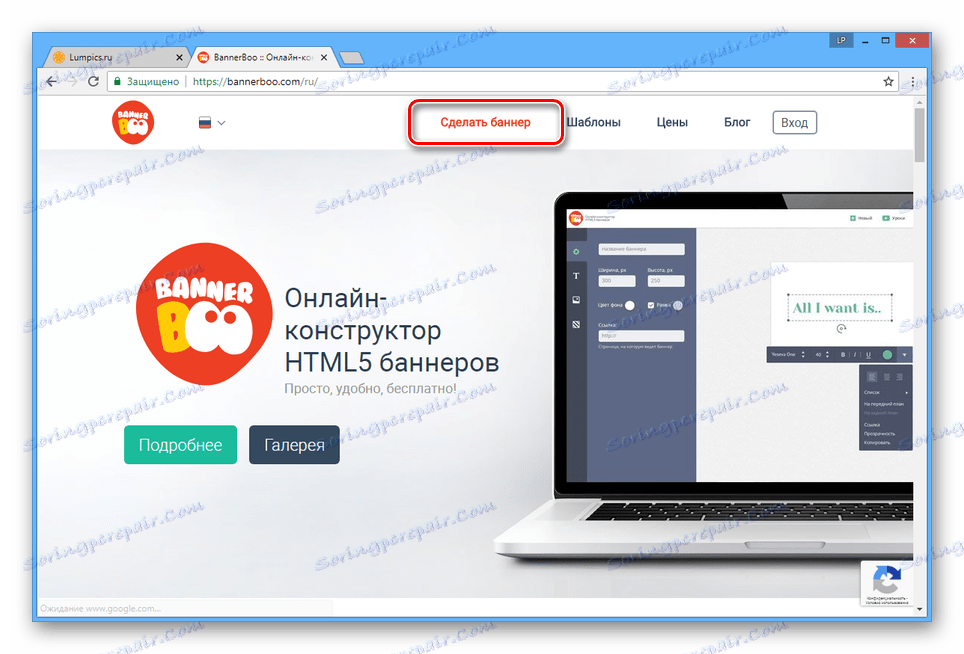
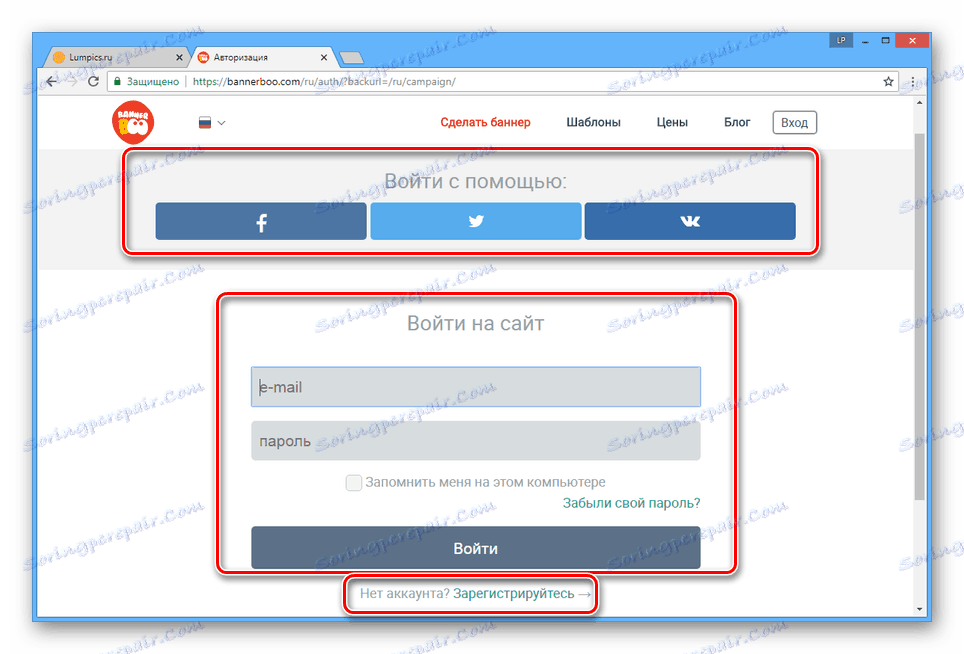
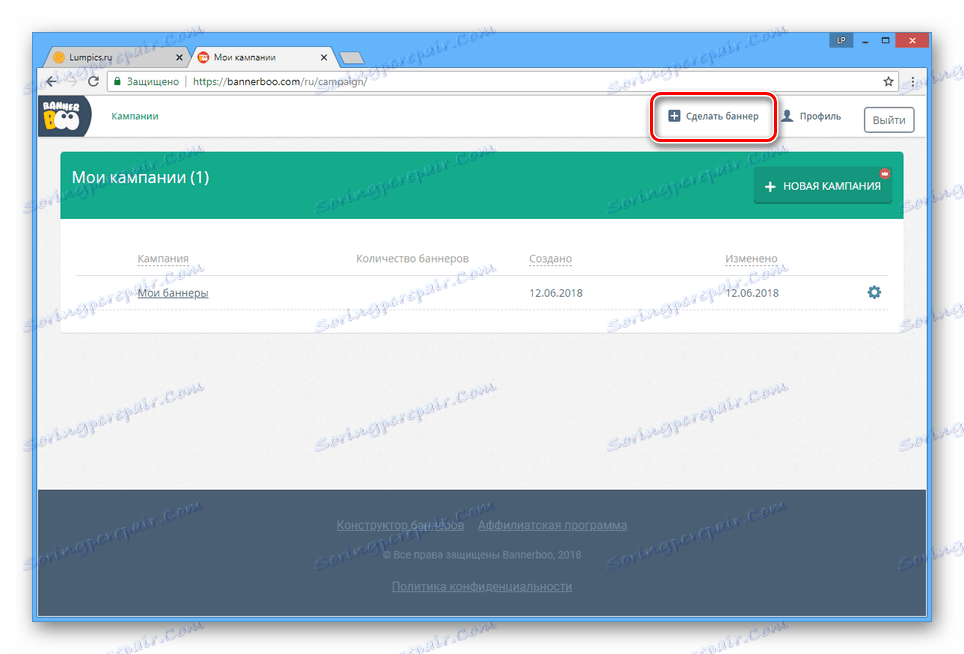
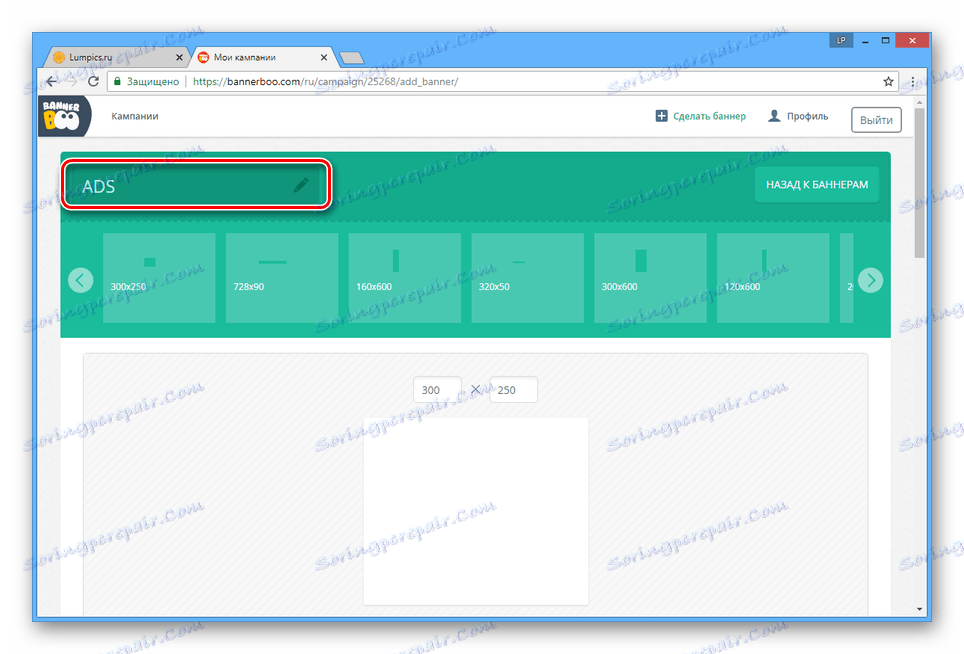
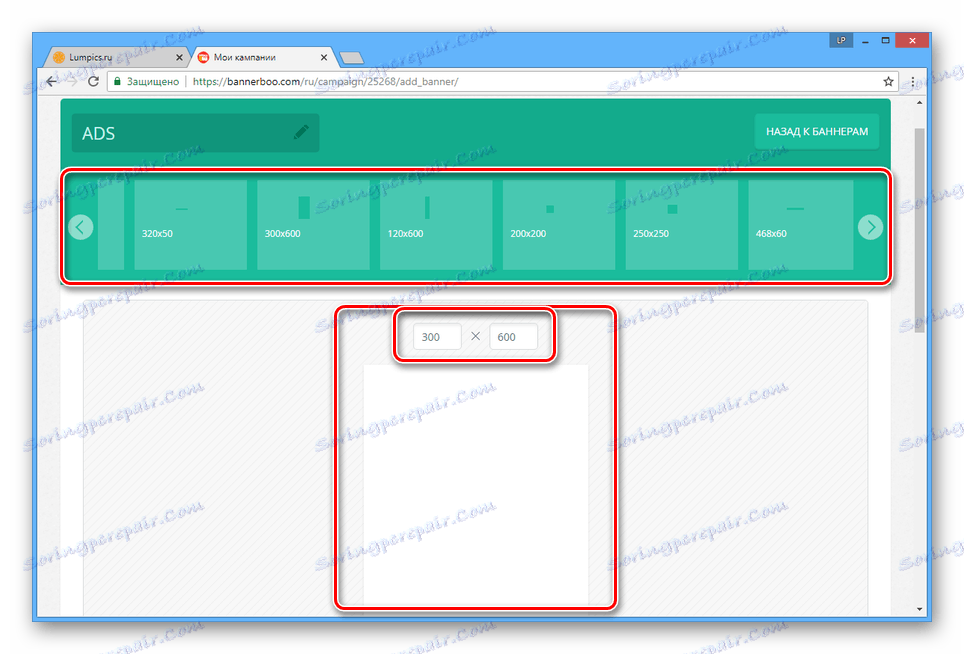
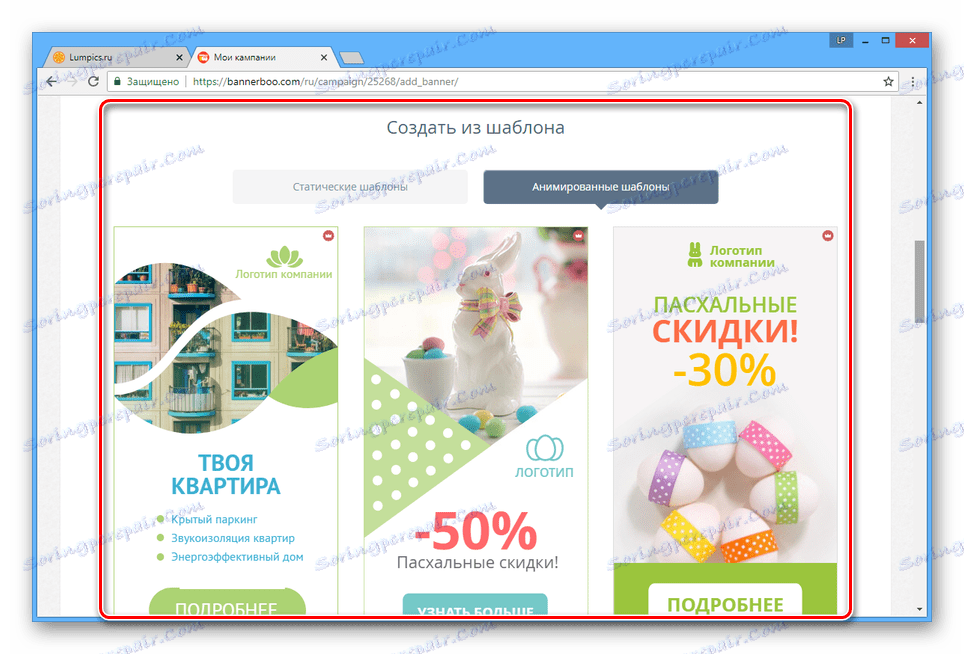
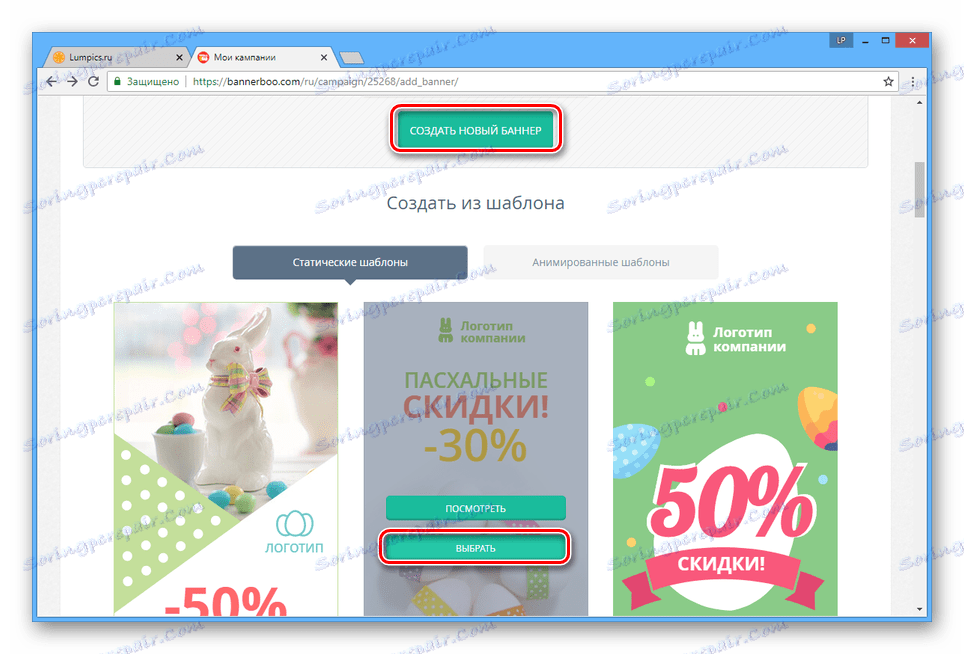
Ustvarjanje
Nato bomo neposredno govorili o urejanju bannerja.
- Uporabite jeziček Nastavitve, če želite spremeniti barvo pasice. Tukaj lahko dodate hiperpovezavo ali spreminjate velikost.
- Če želite ustvariti oznake, pojdite na zavihek "Besedilo" in povlecite eno od možnosti v delovni prostor. Kliknite na naslov, da spremenite slog.
- Dodajte sliko na vašo banner tako, da preklopite na zavihek "Ozadja" in izberete eno od predstavljenih možnosti.
- Če želite vključiti gumbe ali ikone v vašo zasnovo, uporabite orodja na strani »Objekti« .
Opomba: Animacija je na voljo samo v primeru nakupa ustreznih storitev.
- Če želite dodati slike, uporabite razdelek »Prenosi« .
- Sliko lahko vključite v elemente oblikovanja tako, da povlečete sliko v območje pasice.
- Vsak sloj s slogi lahko premikate s pomočjo spodnje plošče.
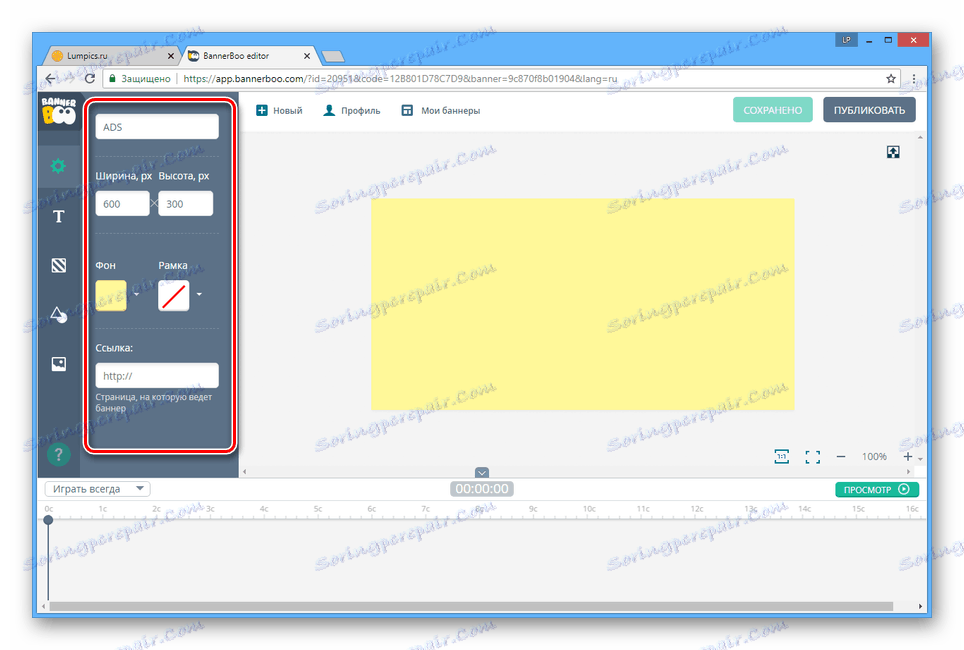
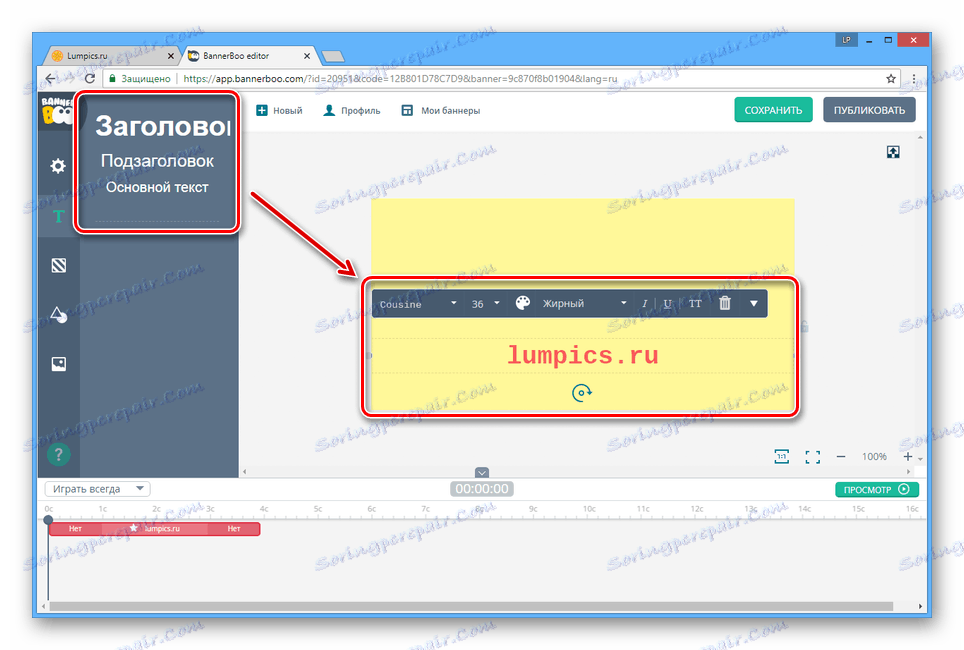
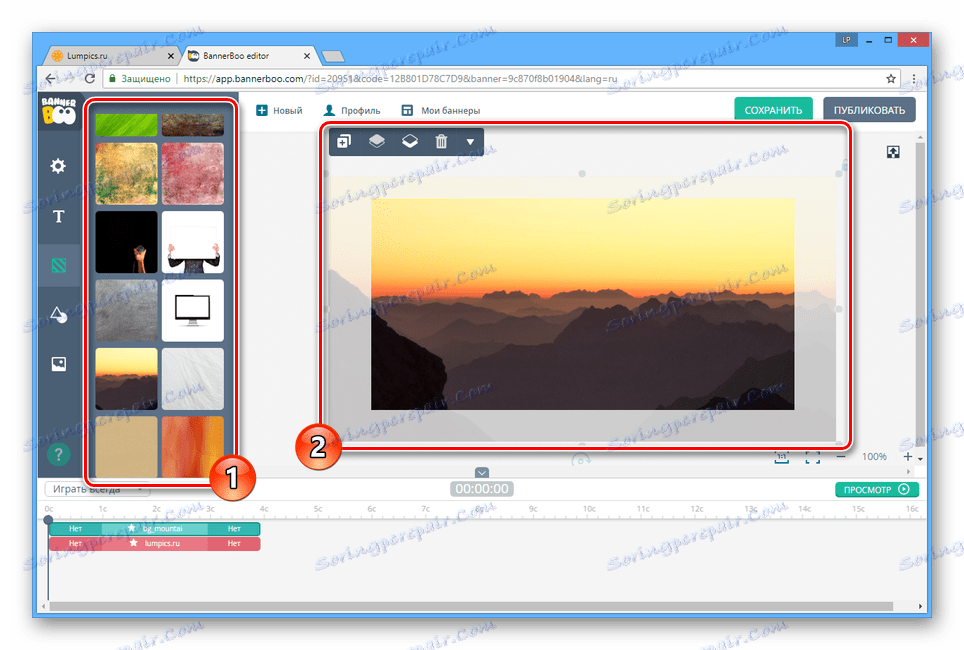
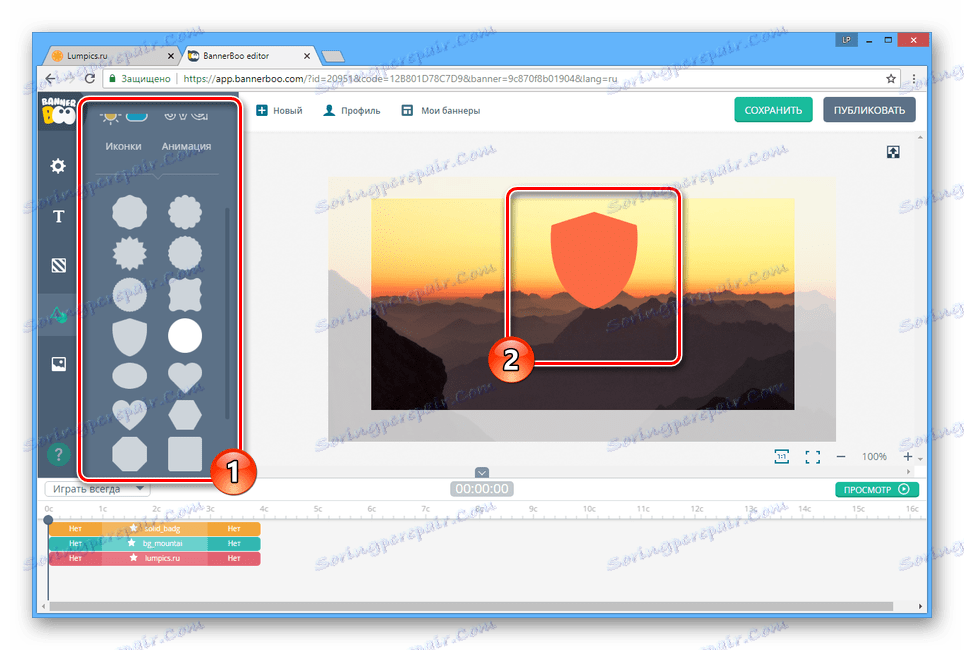
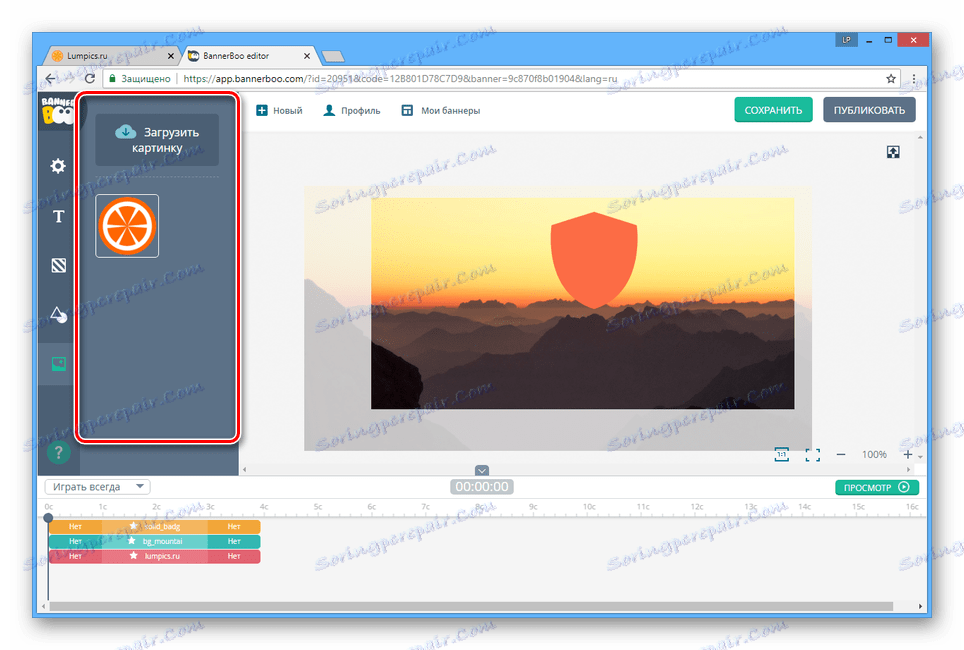
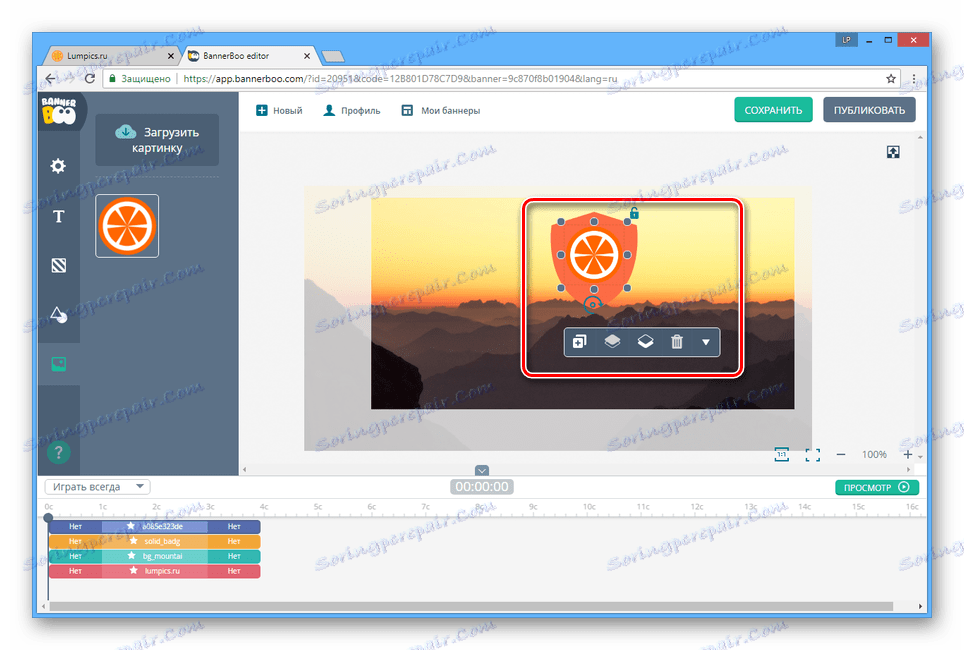
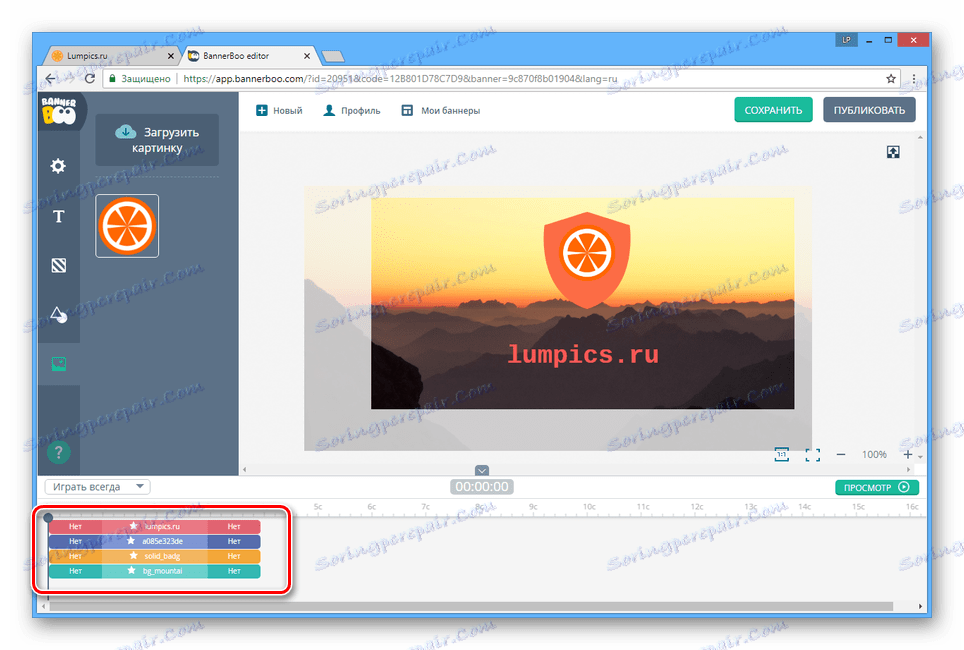
Ohranjanje
Zdaj lahko shranite rezultat.
- Na zgornjem delu urejevalnika kliknite gumb »Shrani«, da dodate banner na seznam svojih projektov na spletnem mestu.
- Kliknite gumb »Objavi« in izberite najbolj primeren način varčevanja, bodisi da prenesete grafično datoteko v računalnik ali prejmete kodo za vstavljanje.
- Po tem se lahko uporabi končana slika.
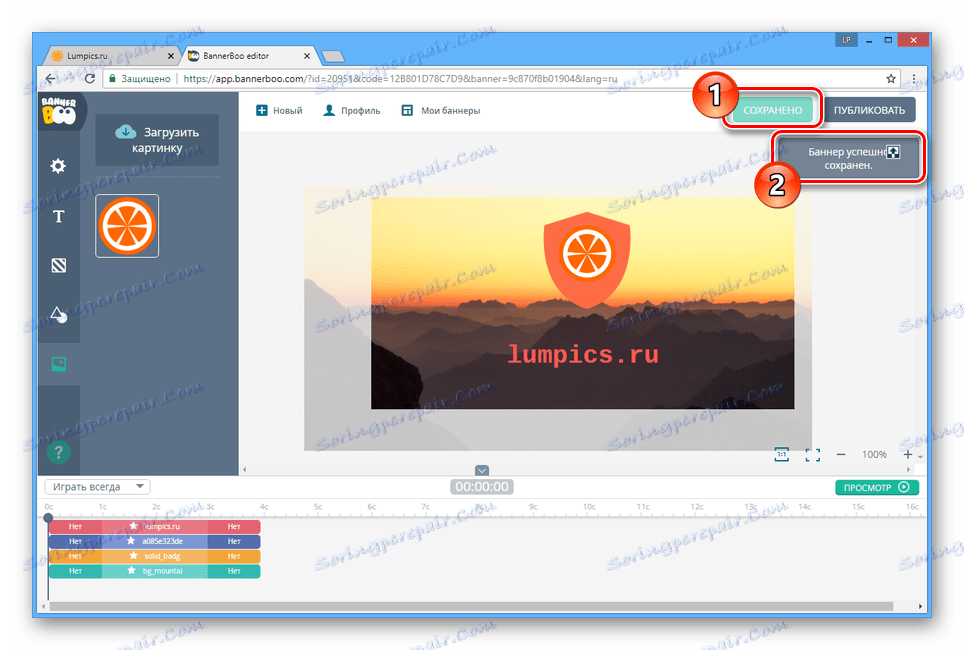
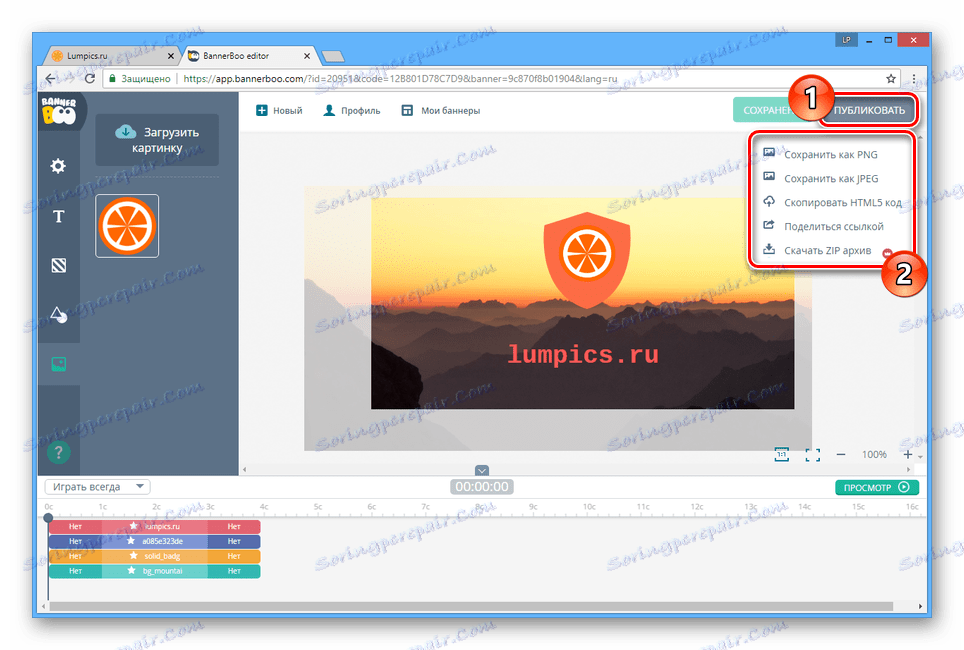
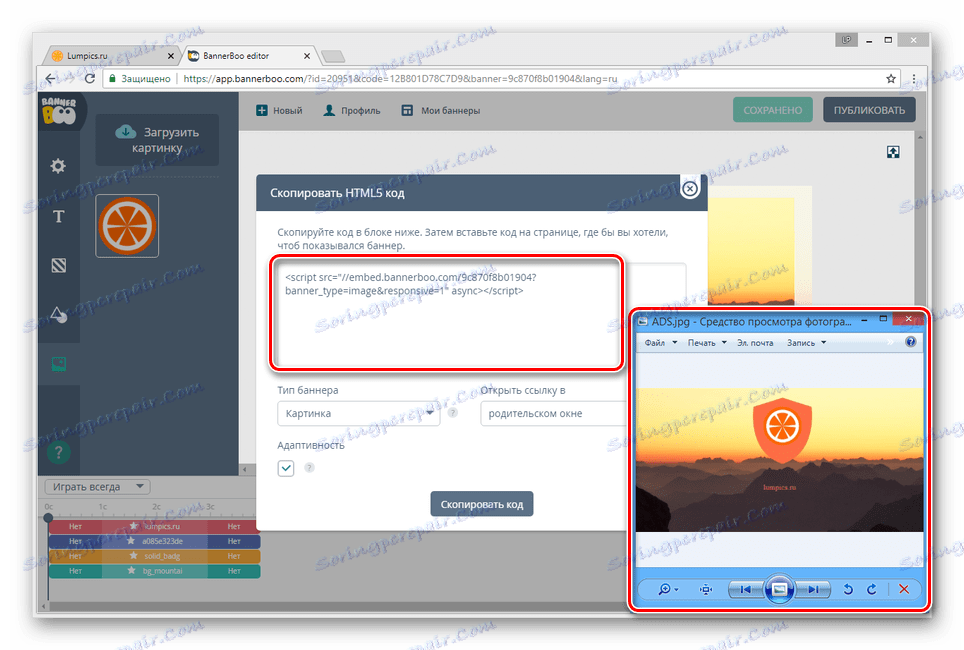
Brez upoštevanja plačane funkcionalnosti, ki jo ponujajo zmogljivosti spletne storitve, je več kot dovolj za ustvarjanje kakovostne pasice.
Metoda 2: Crello
V primeru tega spletnega urejevalnika je privzeto na voljo vsa njegova funkcionalnost. Vendar pa se lahko nekateri dodatni elementi oblikovanja uporabljajo le po nakupu.
Pojdite na uradno spletno stran Crello
Ustvarjanje
- Odprite storitev na določeni povezavi in kliknite »Ustvarite lastno oglaševalsko banner«.
- Dokončajte postopek odobritve v obstoječem računu ali pa na kakšen način preprosto registrirajte novega.
- Na glavni strani urejevalnika kliknite gumb »Spremeni velikost« .
- Na seznamu praznih mest izberite možnost, ki vam ustreza, ali nastavite svoje dovoljenje. Nato kliknite na gumb "Resize" .
- V razdelku »Fotografije« uporabite predlagane slike ali naložite sliko iz računalnika.
- Na strani »Ozadja« lahko v ozadje dodate sliko ali barve.
- Če želite dodati oznake, odprite kartico »Besedila « in povlecite želeno možnost na območje za urejanje bannerja. Prav tako lahko uporabite obstoječe praznine.
- Stran "Objekti" vam omogoča, da na banneru postavite veliko dodatnih oblikovalskih elementov, od geometrijskih oblik do logotipov.
- Kliknite jeziček »Moje datoteke «, če želite prenesti slike ali pisave iz računalnika. Vsi predmeti, ki zahtevajo plačilo, bodo tam postavljeni.
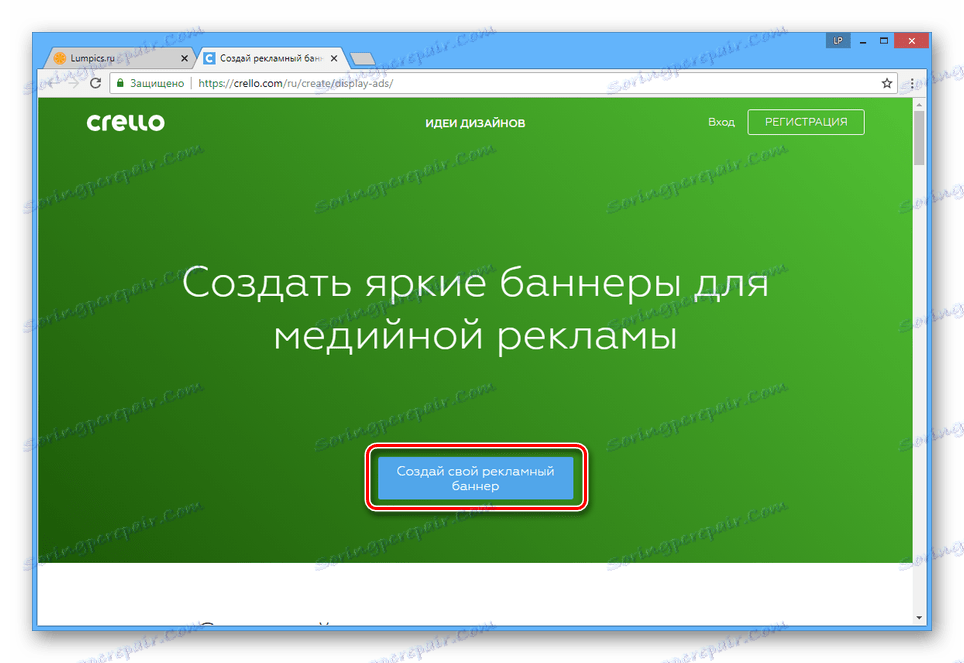
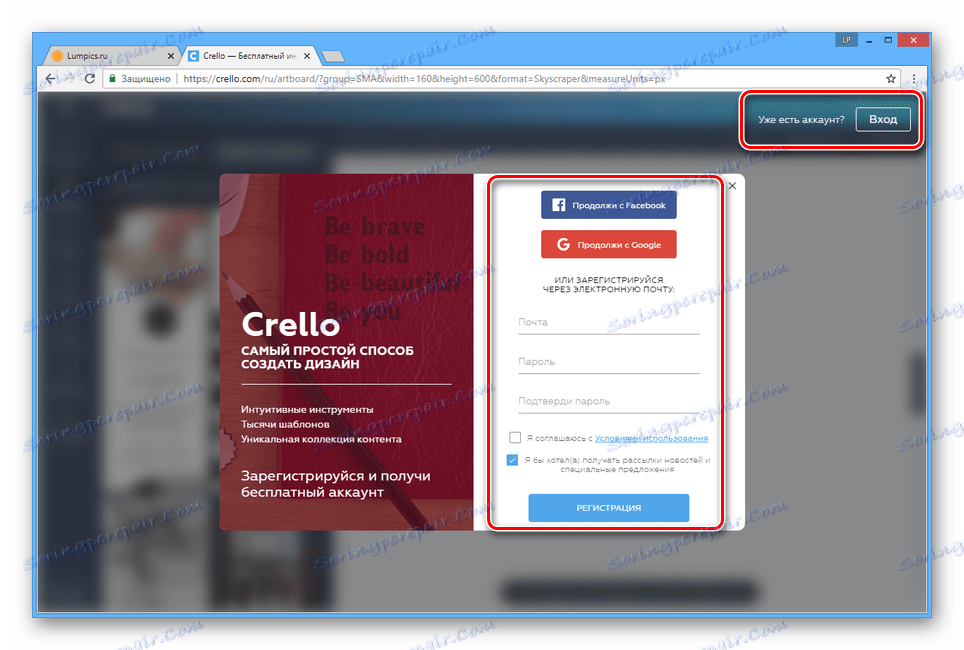
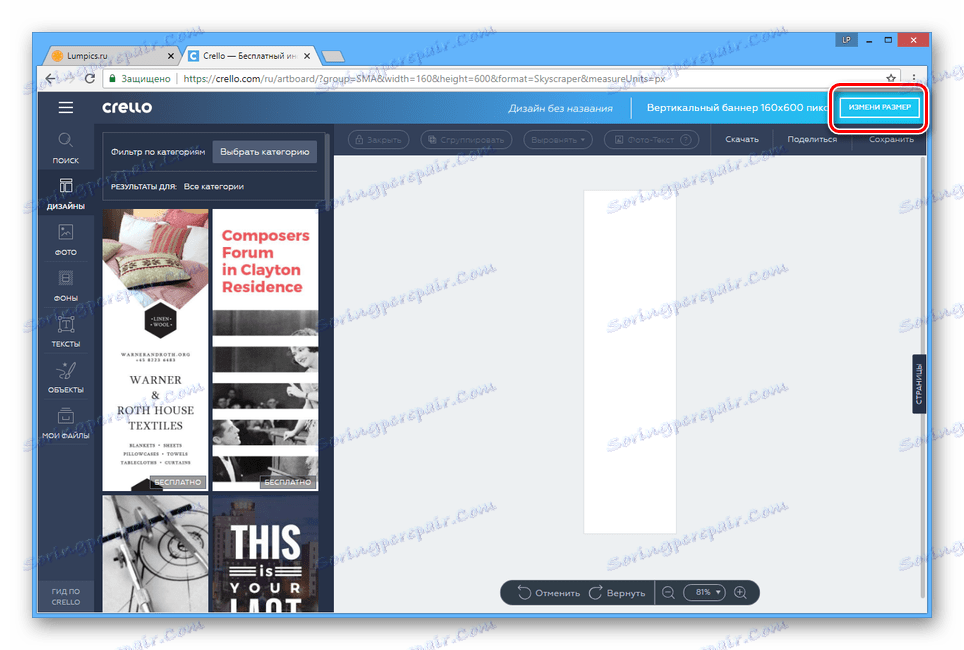
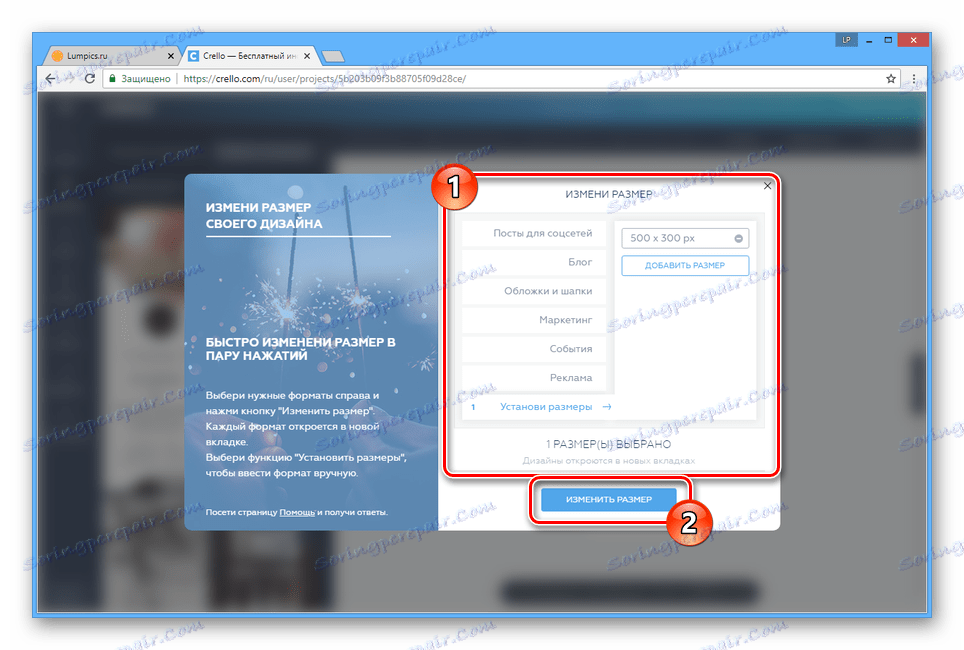
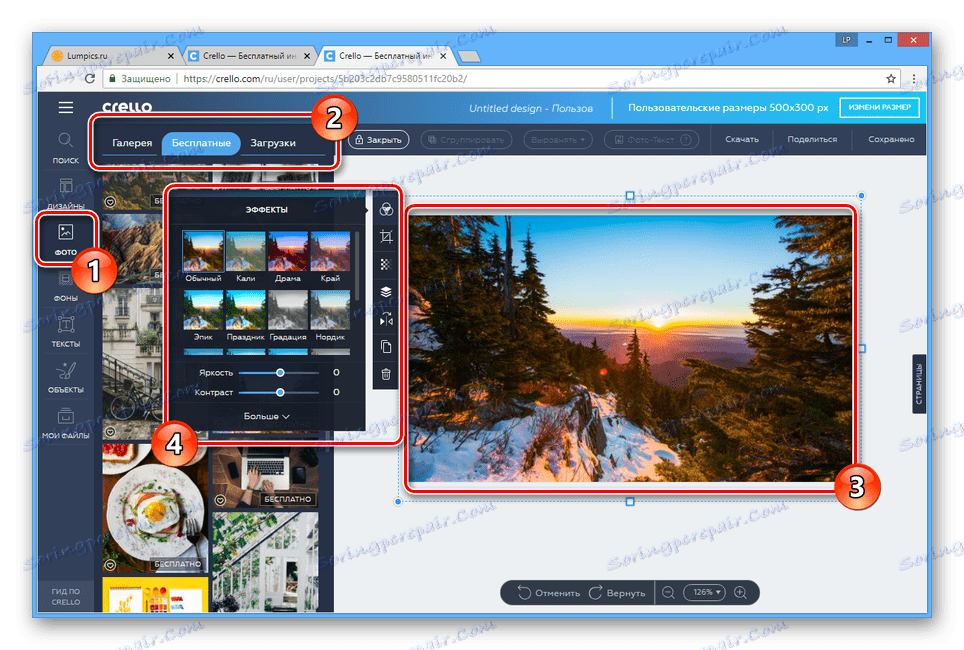
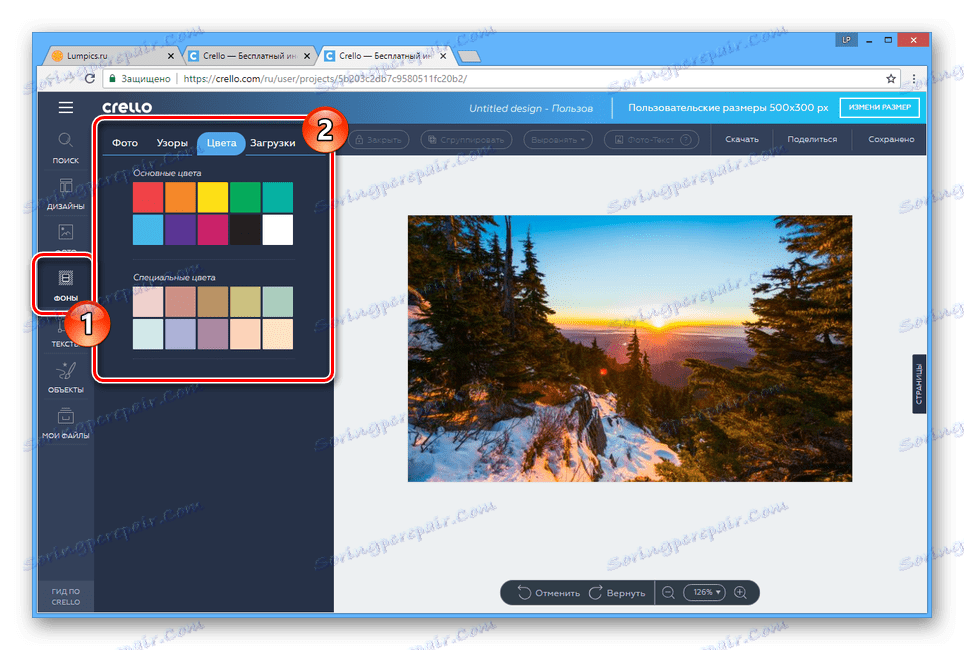
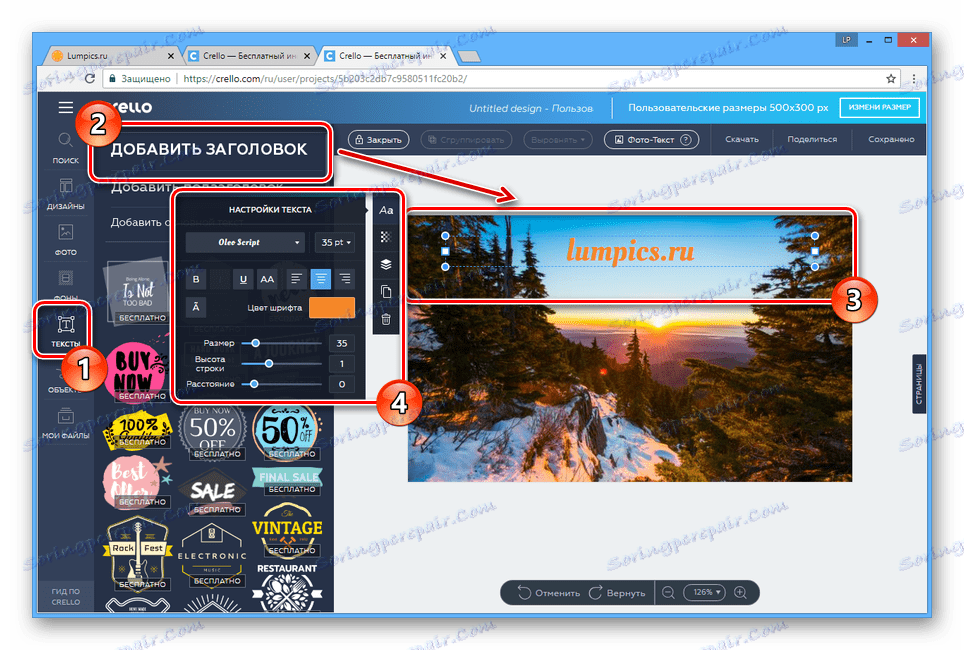
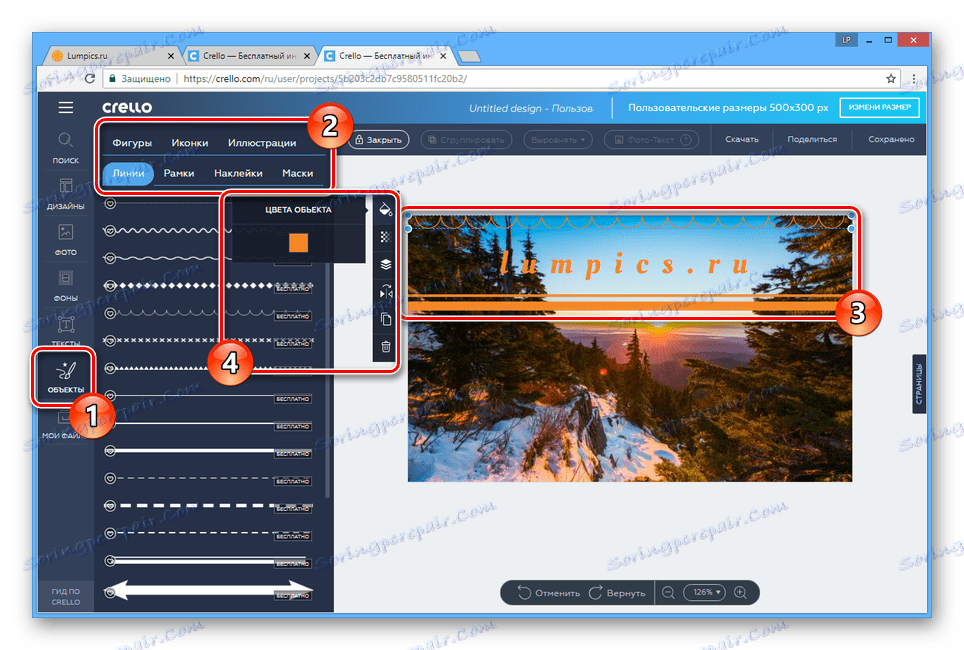
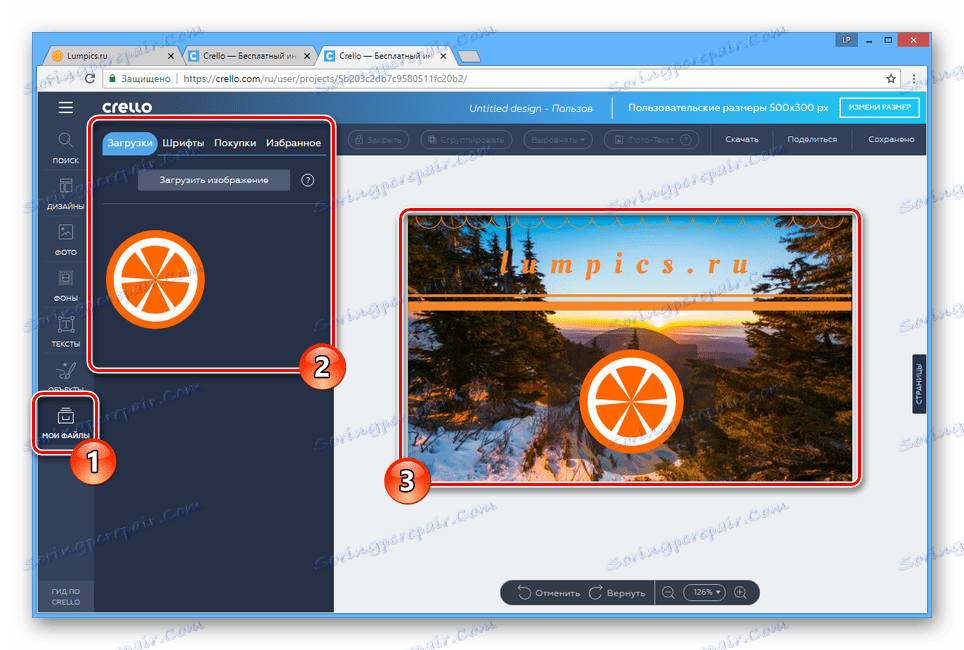
Prenesi
Ko bo vaš banner končan videz, ga lahko shranite.
- Na zgornji nadzorni plošči kliknite gumb Prenos .
- Na seznamu izberite ustrezen format, ki ga želite shraniti.
- Po kratek pripravi jo lahko prenesete na svoj računalnik.
![Postopek prenosa banner na spletno stran Crello]()
Če želite preklopiti na drug način varčevanja, kliknite gumb Skupna raba .
![Pojdi na okno Delite na spletnem mestu Crello]()
Iz predlaganih možnosti izberite ustrezno in objavite rezultat po standardnih pozivih.
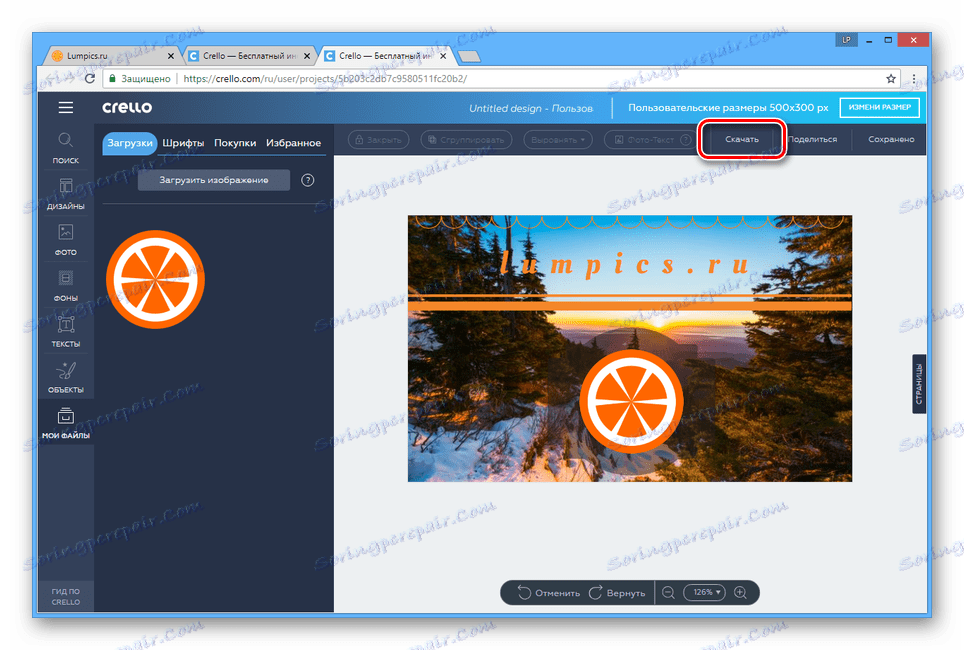
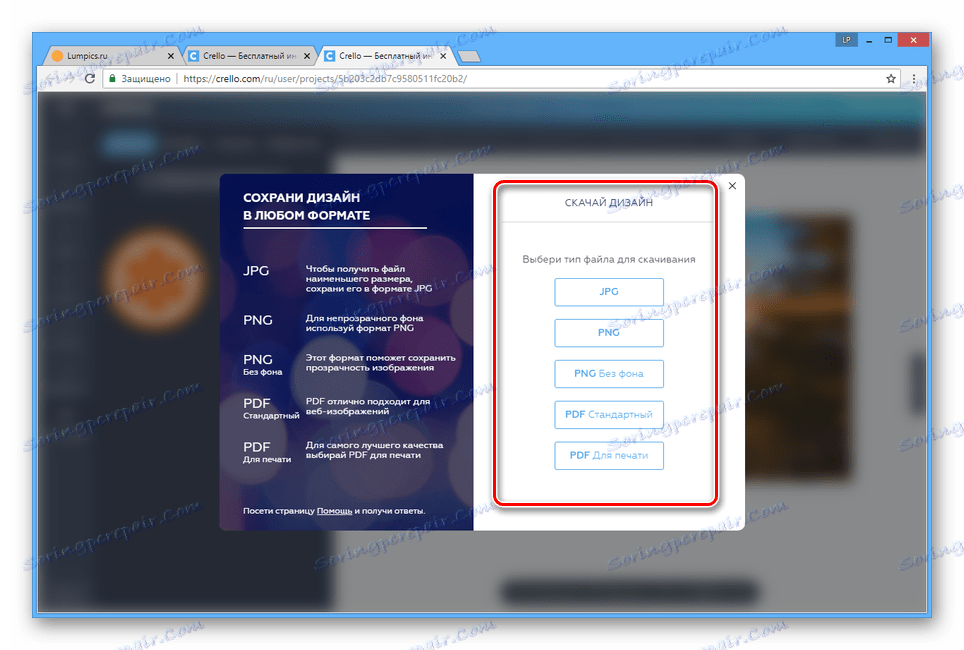
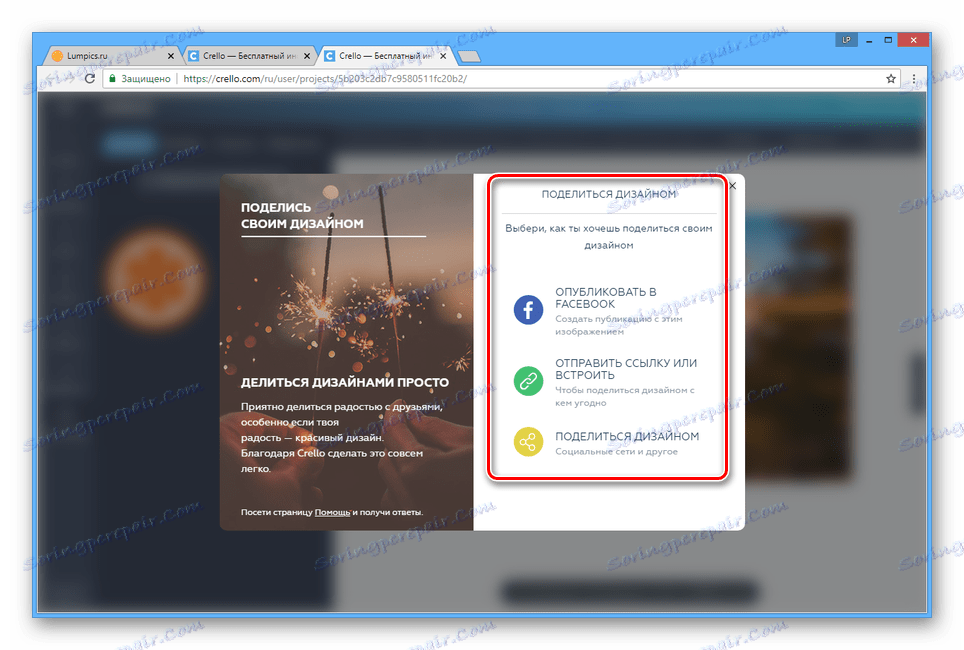
Zahvaljujoč orodjem te spletne storitve lahko ustvarite ne le oglaševanje, temveč tudi številne druge vrste pasic.
Več podrobnosti: Kako ustvariti banner za kanal YouTube na spletu
Zaključek
Oba obravnavana spletna storitev imajo najmanj pomanjkljivosti in omogočajo preprost vmesnik. Na podlagi tega morate sami izbrati spletno mesto.